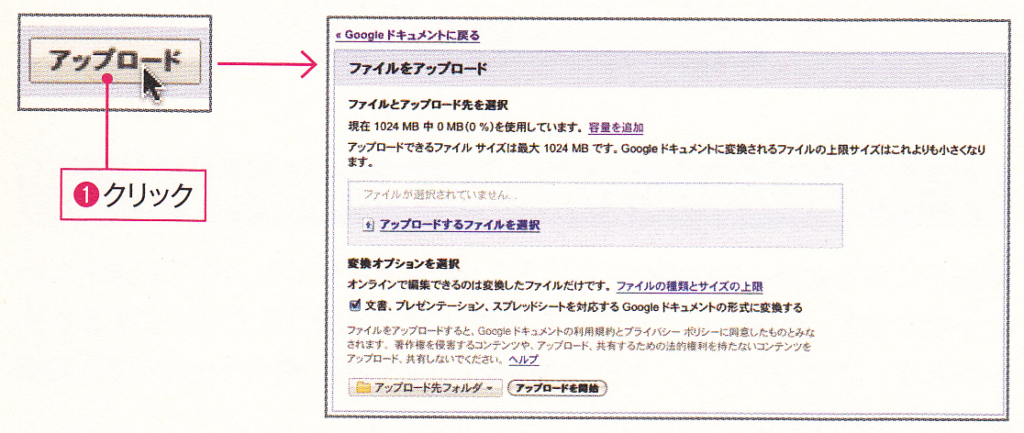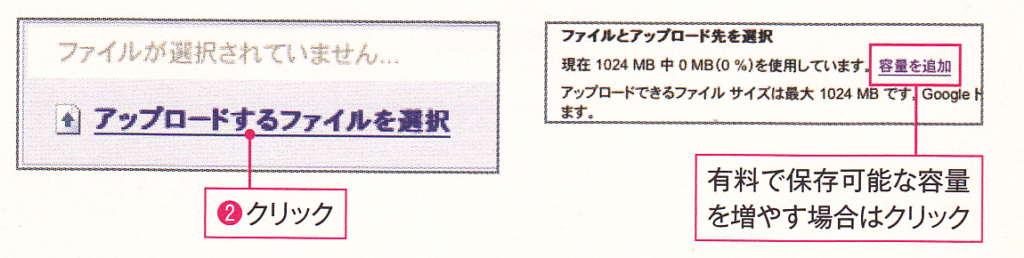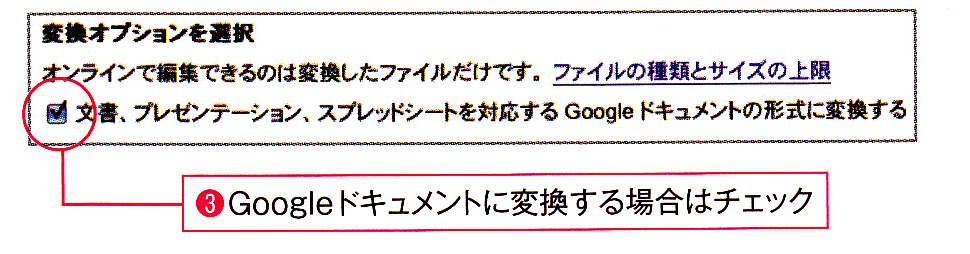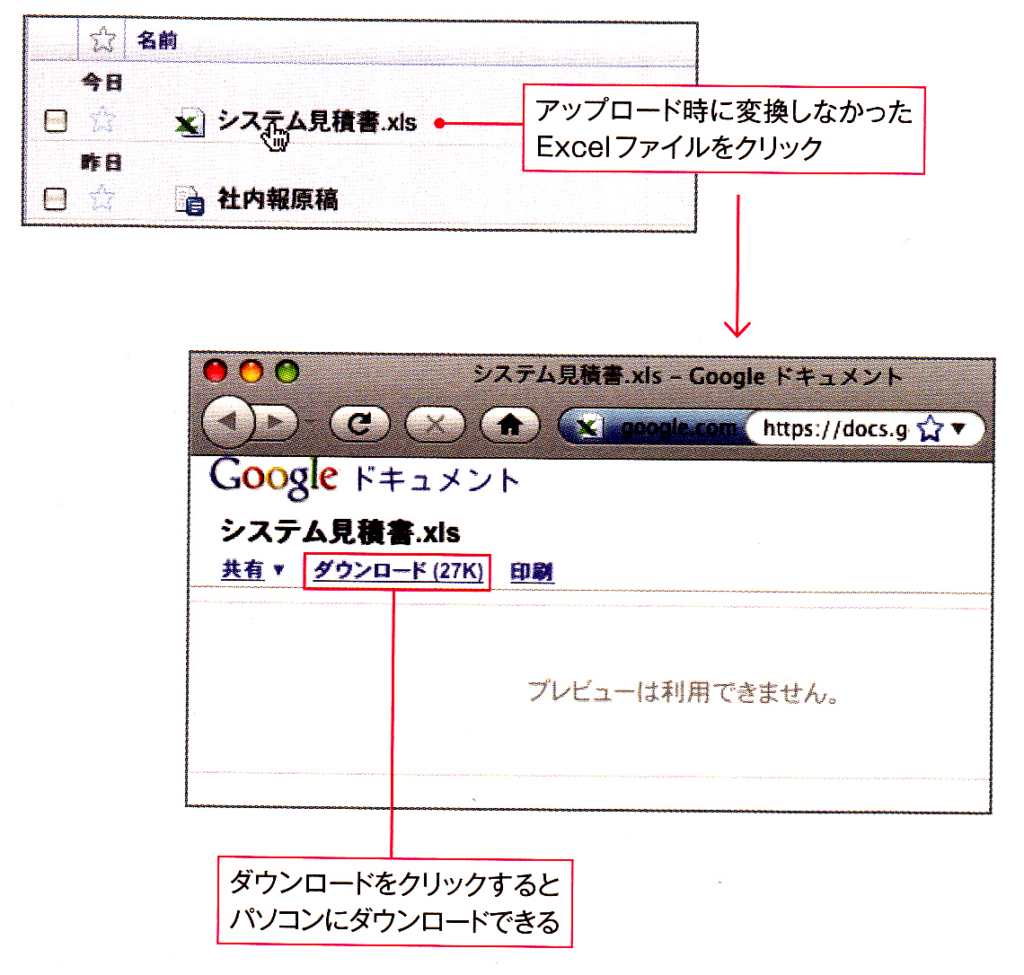パソコンにあるファイルをGoogleドキュメントにアップロードで きます。また、WordやExcel、PowerPointなどのファイル形 式は、Googleドキュメントの書類に変換すれば、オンラインで編 集できます。
◆[アップロード]をクリックする
[アップロード]をクリックすると➊、アップロードの設定画面に移ります。
◆アップロードするファイルを選択する
[アップロードするファイルを選択]をクリックすると➋、ファイル選択の ダイアログが表示されるので、アップロードしたいファイルを選びます。 ちなみに、Googleドライブのファイルの総容量は(15GB) までとなっています。[容量を追加]をクリックすると、有料で保存可能な容量を増やすことができます。
◆変換オプションを選択する
「文書、プレゼンテーション、スプレッドシートを対応する Googleドキュ メントの形式に変換する」にチェックを入れると➌、ファイル変換機能が 有効になり、アップロード後にGoogle ドキュメントとしてオンライン編 集が可能になります。ただし、変換できるのは対応ファイルに限られます。 また、対応ファイルでも100%正しく変換できるわけではありません。 本書の執筆時点での、対応ファイルなどは以下のようになっています。
- 文書の場合 容量制限:1ファイルあたり最大500KB 対応形式:Microsoft Word(.doc..docx)、OpenDocument テキスト(.odt)、 StarOffice テキスト(.sxw)、リッチ テキスト(.rtf)、プレーン テキスト(.txt) 、 HTML(.htm..html)
- プレゼンテーションの場合 容量制限:1ファイルあたり最大10MB 対応形式:Microsoft PowerPoint(.ppt、.pps)
- スプレッドシートの場合 容量制限:1ファイルあたり最大1MB 対応形式:Microsoft Excel(.xls.xlsx) ファイル、OpenDocument スプレッド シート(.ods)、カンマ区切り形式(.csv)
◆フォルダを選択して[アップロードを開始]をクリック
[アップロード先フォルダ]でフォルダを選んでおくことで、任意のフォル ダの中にアップロードすることができます。 なお、画面にもあるように、アップロードするファイルに関してはGoogle の利用規約に沿ったものにしてください。 [アップロードを開始]ボタンをクリックすると、アップロードが開始され ます❹。アップロード中に[キャンセル]をクリックすると中止できます。
◆アップロードしたファイルを開く
アップロードしたファイルは、他のGoogleドキュメントと全く同じよう にリストに追加されます。Googleドキュメントに変換したファイルは、 クリックして開くと、オンラインで編集できます。
変換オプションをオフにしてアップロードしたり、Google ドキュメント への変換に対応していないファイルをクリックして開こうとすると、ファ イルをダウンロードする画面が表示されます。ここで[ダウンロード]や [開く]をクリックするとパソコンにダウンロードできます。
また、[共有]を使って他のユーザーとファイルを共有することもできます。 これを使ってメールに添付できない大きなファイルを受け渡すなど、ファ イルサーバーのような使い方も可能です。